
Turinys
- etapai
- 1 būdas. Naudokite „iTunes Store“ programą
- 2 būdas. Naudokite darbalaukio „iTunes“ versiją
- 3 būdas. Atsisiųskite muziką, įsigytą naudojant „iTunes Store“ programą
Sužinokite, kaip įdėti muziką į „iPod touch“, atsisiųsdami dainas iš „iTunes Store“, perkeldami muziką iš „iTunes“ darbalaukio versijos arba atsisiųsdami jau įsigytą muziką.
etapai
1 būdas. Naudokite „iTunes Store“ programą
- Atidarykite „iTunes Store“ programą. Tai purpurinė piktograma, esanti kaip natų forma baltame apskritime.
- Norėdami atsisiųsti muziką, turite būti prisijungę prie „Wi-Fi“ tinklo.
-
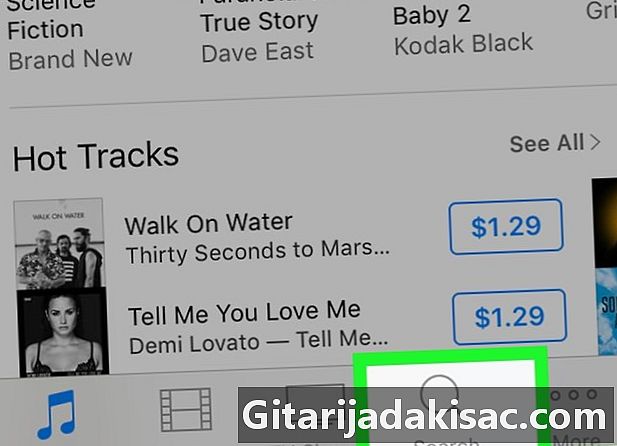
Ieškok muzikos. Žemiau, kaip tai padaryti.- Paspauskite ieškoti, Tai padidinamojo stiklo piktograma ekrano apačioje, dešinėje.
- Šis triukas leidžia rasti konkrečią dainą, atlikėją ar muzikos žanrą. Bakstelėkite paieškos lauką ekrano viršuje. Įveskite pavadinimą, atlikėjo vardą arba raktinį žodį ir palieskite paieškos rezultatą.
- Paspauskite muzika, Tai muzikos įrašo piktograma ekrano apačioje, kairėje.
- Ši parinktis leidžia naršyti dainas, albumus, atlikėjus, melodijas ir muzikos žanrus „iTunes Store“.
-
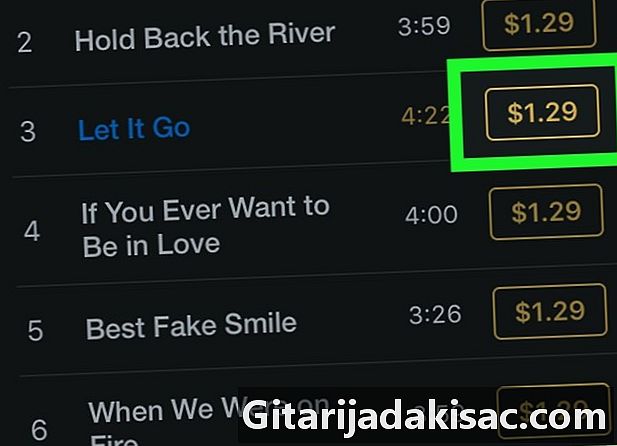
Bakstelėkite kainą. Norėdami atsisiųsti dainą ar albumą, palieskite kainą šalia jo pavadinimo. -
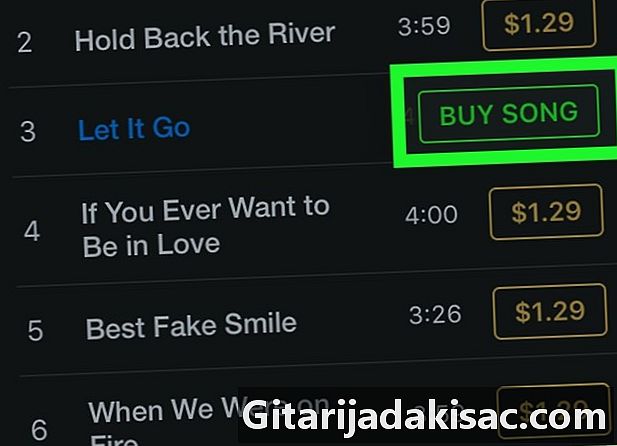
Paspauskite Pirkti. Šis mygtukas pasirodo toje pačioje vietoje kaip ir kainos mygtukas. Palieskite, kad patvirtintumėte savo pirkinį. Įsigyta muzika bus atsisiųsta į „iPod touch“.- Įsigytą muziką rasite „Muzikos“ programos skirtuko lape Parsisiuntė muziką bibliotekos.
2 būdas. Naudokite darbalaukio „iTunes“ versiją
-
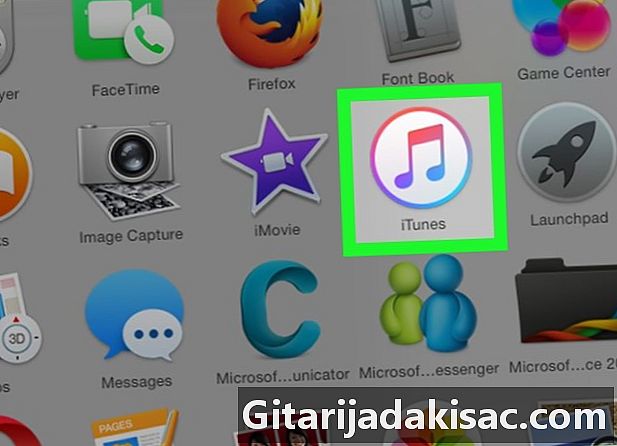
Savo kompiuteryje atidarykite „iTunes“. Programos piktograma atrodo kaip įvairiaspalvis muzikos užrašas baltame fone su įvairiaspalviu žiedu aplink jį.- Jei „iTunes“ paprašys atsisiųsti naujausią versiją, padarykite tai.
-
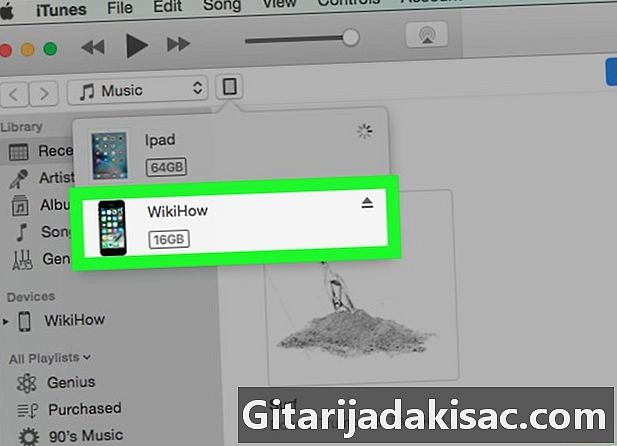
Prijunkite „iPod touch“ prie kompiuterio. Paimkite laidą iš „iPod“ ir prijunkite USB galą prie kompiuterio, o kitą - prie „iPod“ įkrovimo jungties.- Jei „iTunes“ įjungtas automatinis muzikos sinchronizavimas, jums tereikia jį atidaryti ir prijungti „iPod“, kad visos naujos dainos būtų pridėtos prie jūsų prietaiso.
-
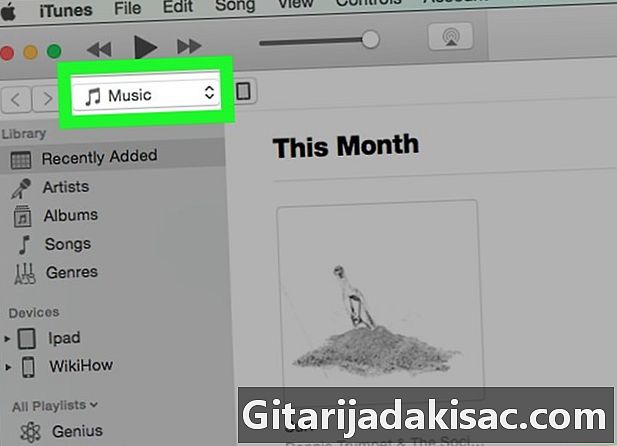
Spustelėkite išskleidžiamąjį meniu. Jis yra viršutiniame kairiajame ekrano kampe šalia jūsų „iPod“ piktogramos. -

pasirinkti muzika. Tai yra pirmasis meniu variantas. -

Spustelėkite parinktį bibliotekoje. „ITunes“ lango kairiajame šoniniame skydelyje „Biblioteka“ rasite įvairių būdų, kaip rodyti savo muziką:- Naujausi papildymai
- menininkai
- Fotoalbumai
- dalys
- Žanrai
-

Vilkite muziką į „iPod“. Spustelėkite ir vilkite dainą ar albumą į biblioteką, esančią lango dešinėje, į „iPod“ piktogramą kairėje, skyriuje „Įrenginiai“.- Aplink jūsų „iPod“ piktogramą pasirodys mėlynas stačiakampis.
- Galite pasirinkti kelis elementus spustelėdami juos ir spausdami "Ctrl" (kompiuteryje) arba užsakymas („Mac“).
-

Perkelkite muziką į „iPod“. Norėdami pradėti perkelti muziką į „iPod“, atleiskite pelę arba pelės klavišo mygtuką. -
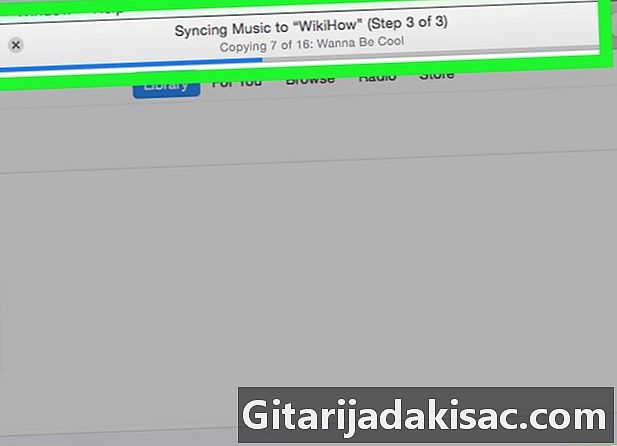
Palaukite, kol perkėlimas bus baigtas. Perkėlę visą muziką, „iPod touch“ galite atjungti nuo kompiuterio.- Savo muziką rasite programos Muzika skirtuke Parsisiuntė muziką bibliotekos.
3 būdas. Atsisiųskite muziką, įsigytą naudojant „iTunes Store“ programą
-

Atidarykite „iTunes Store“ programą. Tai purpurinė piktograma, esanti kaip natų forma baltame apskritime.- Norėdami atsisiųsti muziką, turite būti prisijungę prie „Wi-Fi“ tinklo.
-

Paspauskite daugiau. Tai elipsės piktograma ekrano apačioje, dešinėje. -
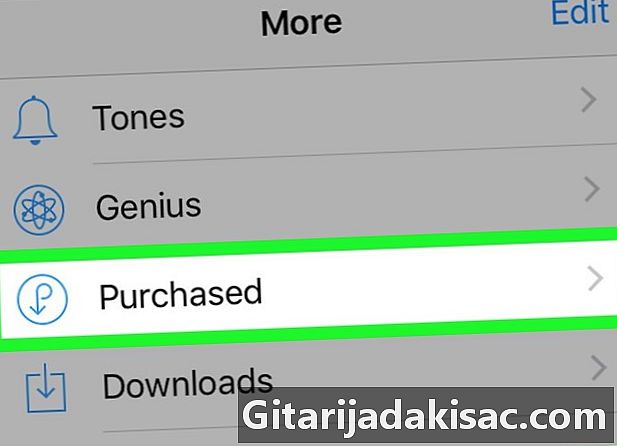
Paspauskite
apsipirkimas. -
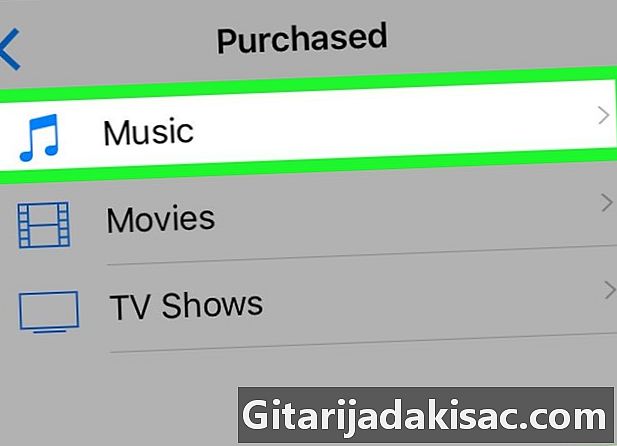
Paspauskite muzika. -
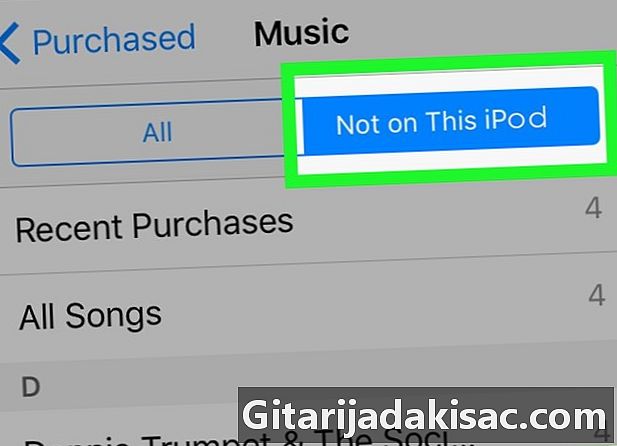
Paspauskite Ne šiame „iPod“. Ši parinktis yra ekrano viršuje, dešinėje. -

Bakstelėkite atlikėją ar pavadinimą Pagal atlikėjus muzika yra išdėstyta abėcėlės tvarka. -
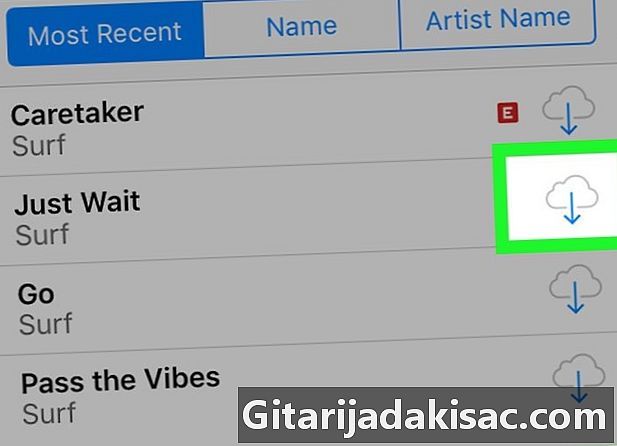
Paspauskite
. Ši parinktis pasirodo jūsų įsigytos dainos ar albumo, kurį norite atsisiųsti, dešinėje.- Muzika bus atsisiųsta į „iPod touch“.
- Savo muziką rasite programos Muzika skirtuke Parsisiuntė muziką bibliotekos.
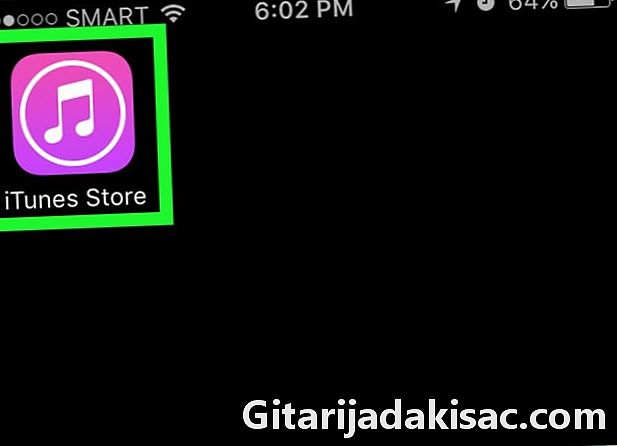
- Neatjunkite „iPod“ maitinimo tinklo, kol „iTunes“ nepaskelbė, kad sinchronizavimas baigtas. Jei tai padarysite, muzika nebus perkelta į jūsų įrenginį.
- Prieš pirkdami dainas, galite jų išklausyti.
- Taip pat galite nusipirkti muzikos iš „iTunes Store“ ar „Spotify“.
- Jei ketinate pirkti daugiausiai dainų iš albumo, tiesiog nusipirkite visą albumą. Sutaupysite pinigų.